Peu importe la taille de la capacité de stockage de votre téléphone, vous êtes tenu de manquer d'espace tôt ou tard. Lorsque vous commencez à obtenir des avertissements de stockage bas, vous avez deux choix: arrêter de prendre des photos ou de faire plus d'espace en supprimant les images que vous ne voulez plus.
Pour libérer de l'espace, vous pouvez passer par votre rouleau de caméra supprimer des photos un à la fois. Mais c'est un processus qui prend du temps et, à moins que vous supprimez chaque photo unique, vous aurez probablement à le faire tout recommencer avant longtemps.
les photos, supprimer toutes, sur votre iPhone ou iPad
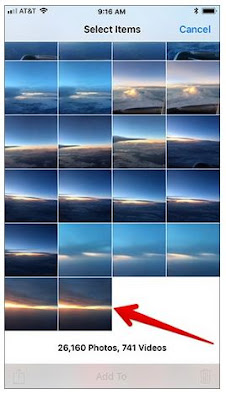
les photos, supprimer toutes, sur votre iPhone ou iPad
Sélectionné les photos l'affichage d’une icône de coche bleue dans le coin inférieur droit lorsqu'il est sélectionné. Une fois que vous avez sélectionné toutes vos photos, cliquer sur l'icône de la corbeille dans le coin inférieur droit de l’écran.
les photos, supprimer toutes, sur votre iPhone ou iPad
les photos, supprimer toutes, sur votre iPhone ou iPad
Vous verrez un avertissement demandant si vous êtes sûr de que vouloir supprimer les photos sélectionnées. Tapez sur l’option « Supprimer des # éléments de ».
Apple est optimal tout en s’assurant que vous ne supprimez accidentellement vos photos, alors vous devrez passer par une étape de plus pour rendre vos modifications permanentes.
Sur l’onglet Albums, ouvrez le dossier « Récemment supprimé » (c’est généralement au bas de la page).
Touchez "Supprimer Tous" dans le coin inférieur gauche de l'écran.
Vous verrez un avertissement indiquant que cette action ne peut pas être annulée. Touchez "Supprimer # Elements" pour supprimer définitivement vos photos.
les photos, supprimer toutes, sur votre iPhone ou iPad
les photos, supprimer toutes, sur votre iPhone ou iPad
Important: avant de commencer, bien sûr, assurez-vous de sauvegarder toutes les photos que vous ne voulez pas perdre de façon permanente. Vous pouvez utiliser un service de stockage en nuage (comme IDrive, Google Drive, Dropbox ou OneDrive) pour cela, mais vous devez être prudent. Lorsque vous synchronisez des fichiers à un périphérique de stockage en nuage, les supprimer sur votre iPhone ou iPad synchronisera cette suppression à votre lecteur de stockage de nuage. Donc, supprimez-les sur votre appareil, et ils sont supprimés dans le stockage des nuages, aussi. Pour cette raison, il est préférable de prendre l'étape supplémentaire de téléchargement de ces photos synchronisées du stockage en nuage à votre ordinateur ou un disque physique pour s'assurer que vous avez une bonne sauvegarde d'entre eux. Bien sûr, vous pouvez aussi simplement brancher votre appareil à votre ordinateur avec un câble USB, et de les copier manuellement.
les photos, supprimer toutes, sur votre iPhone ou iPad Article Connexe: Comment transférer des photos d'un iPhone à un PC?
les photos, supprimer toutes, sur votre iPhone ou iPad
Comment faire pour supprimer toutes vos Photos
Commencez par tirer vers le haut de l’app Photos. Sur l’onglet Albums, sélectionnez le dossier « Toutes les Photos ».
les photos, supprimer toutes, sur votre iPhone ou iPad
Vous verrez un flot de toutes vos photos avec les images les plus récentes en bas de l’écran. Dans le coin supérieur droit, cliquez sur l’option « Select ».
les photos, supprimer toutes, sur votre iPhone ou iPad
Vous verrez un flot de toutes vos photos avec les images les plus récentes en bas de l’écran. Dans le coin supérieur droit, cliquez sur l’option « Select ».
les photos, supprimer toutes, sur votre iPhone ou iPad
Malheureusement, iOS11 n’a pas une option Sélectionner tout. Toutefois, vous pouvez toujours en vrac sélectionner vos photos très facilement.
Dans la page Sélectionner les éléments, appuyez et maintenez la dernière image dans votre pellicule. Avec votre doigt toujours enfoncé, glissez jusqu'à et vers la gauche pour sélectionner des photos supplémentaires. Continuer à glisser jusqu'à ce que toutes vos photos sont sélectionnées (l’affichage défile comme vous le faites).
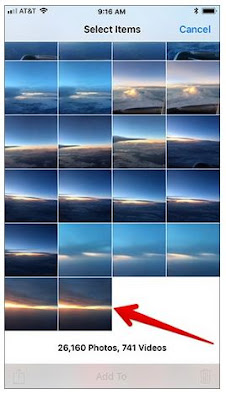
les photos, supprimer toutes, sur votre iPhone ou iPad
Sélectionné les photos l'affichage d’une icône de coche bleue dans le coin inférieur droit lorsqu'il est sélectionné. Une fois que vous avez sélectionné toutes vos photos, cliquer sur l'icône de la corbeille dans le coin inférieur droit de l’écran.
les photos, supprimer toutes, sur votre iPhone ou iPad
les photos, supprimer toutes, sur votre iPhone ou iPad
Vous verrez un avertissement demandant si vous êtes sûr de que vouloir supprimer les photos sélectionnées. Tapez sur l’option « Supprimer des # éléments de ».
Apple est optimal tout en s’assurant que vous ne supprimez accidentellement vos photos, alors vous devrez passer par une étape de plus pour rendre vos modifications permanentes.
Sur l’onglet Albums, ouvrez le dossier « Récemment supprimé » (c’est généralement au bas de la page).
Dans ce dossier, vous verrez toutes les photos que vous venez de supprimer ainsi que toutes les autres que vous avez supprimées au cours des 30 derniers jours. Chaque photo a une étiquette "# Jours" indiquant combien de temps il sera stocké dans le dossier "récemment supprimé" avant d'être supprimé pour de bon. À moins que vous restauriez manuellement ces photos, elles seront automatiquement supprimées de votre stockage lorsque le compte à rebours atteint zéro.
Appuyez sur "Sélectionner" dans le coin supérieur droit de la page récemment supprimée.
Appuyez sur "Sélectionner" dans le coin supérieur droit de la page récemment supprimée.
Touchez "Supprimer Tous" dans le coin inférieur gauche de l'écran.
Vous verrez un avertissement indiquant que cette action ne peut pas être annulée. Touchez "Supprimer # Elements" pour supprimer définitivement vos photos.
Comment faire pour supprimer des photos sur tous les périphériques synchronisés de MacOS
les photos, supprimer toutes, sur votre iPhone ou iPad
Si vous avez accès à un Mac, il ya un moyen encore plus facile de supprimer toutes vos photos iPhone ou iPad indésirables à la fois, même à partir de plusieurs appareils où vous les avez synchronisés.
Ouvrez l'application photos de bureau sur votre Mac. Si vous avez icloud configuré pour synchroniser votre téléphone et votre bureau, toutes vos photos devraient apparaître dans le menu de l'Application.
Si vous avez accès à un Mac, il ya un moyen encore plus facile de supprimer toutes vos photos iPhone ou iPad indésirables à la fois, même à partir de plusieurs appareils où vous les avez synchronisés.
Ouvrez l'application photos de bureau sur votre Mac. Si vous avez icloud configuré pour synchroniser votre téléphone et votre bureau, toutes vos photos devraient apparaître dans le menu de l'Application.
Appuyez sur commande + A de votre clavier pour sélectionner toutes vos photos.
Avec vos photos sélectionnées, cliquez avec le bouton droit dans la zone d'affichage de l'image. Cliquez sur l'option "Supprimer # Éléments".
Un message d'avertissement s'affiche, vous permettant de savoir que cela va effacer vos photos sur tous vos appareils synchronisés. Cliquez sur le bouton "supprimer".
les photos, supprimer toutes, sur votre iPhone ou iPad
L'option nucléaire
les photos, supprimer toutes, sur votre iPhone ou iPad
Vous pouvez également supprimer toutes vos photos sur un périphérique particulier en réstaurant simplement ce périphérique. Cela efface toutes vos données personnelles, y compris les photos, les vidéos et les applications, à partir de votre téléphone, en le renvoyant à l'État like-New. Et notez que cette action ne supprimera pas aussi les photos des services de stockage en nuage synchronisés.
Si vous êtes prêt à vendre votre téléphone ou l'envoyer à Apple pour les réparations, c'est la meilleure façon de supprimer tout à la fois et de protéger votre vie privée.
Si vous êtes prêt à vendre votre téléphone ou l'envoyer à Apple pour les réparations, c'est la meilleure façon de supprimer tout à la fois et de protéger votre vie privée.
Comment faire pour supprimer toutes les photos sur votre iPhone ou iPad?
 Reviewed by Badr Dev
on
14:32
Rating:
Reviewed by Badr Dev
on
14:32
Rating:
 Reviewed by Badr Dev
on
14:32
Rating:
Reviewed by Badr Dev
on
14:32
Rating:





















Aucun commentaire: